Sådan tilføjes Tredjeparts enheder til Abode Home Security System

Når du opretter dit Abode-hjemme sikkerhedssystem, viser appen, hvordan du tilslutter og installerer de medfølgende sensorer, Party enheder er efterladt selv. Du kan dog tilføje tredjeparts enheder. Sådan er det.
RELATED: Sådan installeres og opstilles Abode Home Security System
Der er et par måder at tilføje tredjeparts-enheder til Abode på. Den første metode er at tilføje tredjeparts-enheder og sensorer, hvilket kræver, at Abode-hub'en skal gå i parringstilstand. Så er der integration fra tredjeparter med enheder som Amazon Echo, IFTTT og Nest produkter. Vi går over begge metoder.
Sådan tilføjes individuelle tredjepartsenheder
Abode fremstiller sin egen sensor, hvoraf nogle kommer med i startpakken. Men Abode understøtter også en lille håndfuld andre Z-Wave og ZigBee-enheder, herunder pærer, udgange, kontakter og andre sensorer.
For at tilføje en tredjepartsenhed skal du besøge Abodes webinterface, da appen ikke understøtter at tilføje tredjeparts enheder. Derefter skal du logge ind ved hjælp af dine Abode-kontooplysninger.
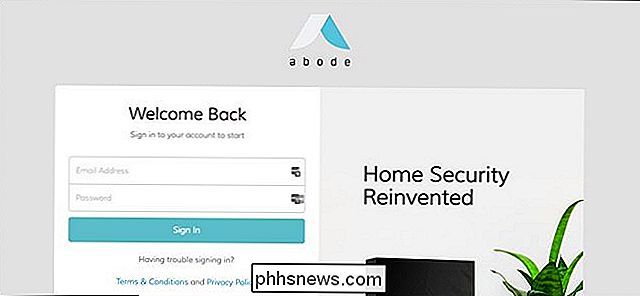
Når du er logget ind, skal du klikke på "Enheder" i venstre sidepanel.
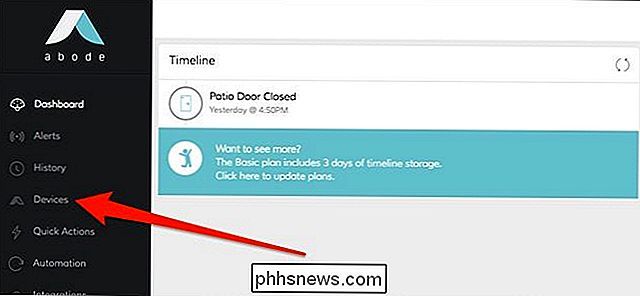
Klik derefter på plusknappen.
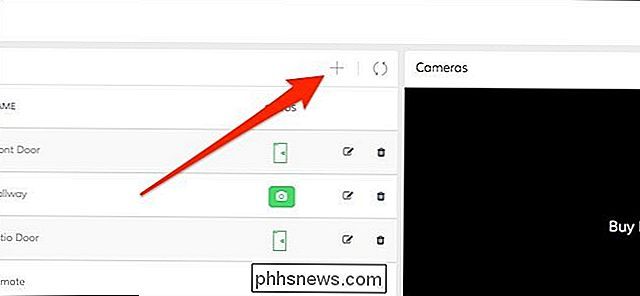
Vælg "Andet Devices "øverst i popup-vinduet.
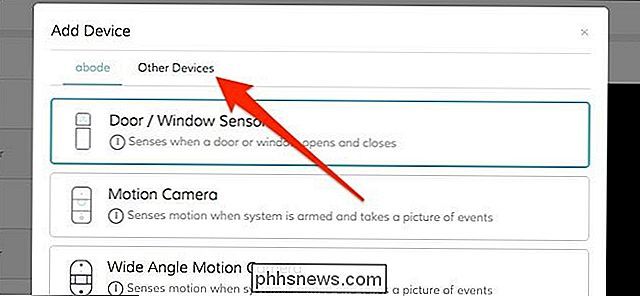
Derefter vil din Abode-hub automatisk blive sat i parringstilstand, hvor den begynder at søge efter Z-Wave og ZigBee-enheder, der skal tilføjes til netværket.
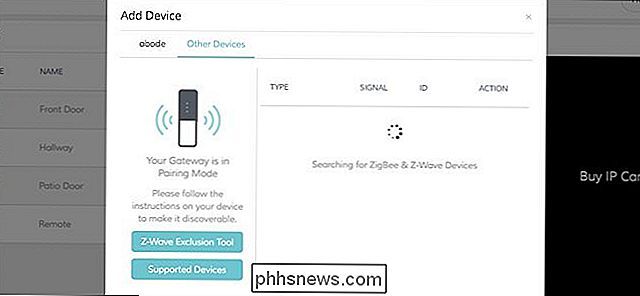
Følg instruktionerne til den specifikke enhed, du tilføjer, for at sætte den i parringstilstand, og så vises den i listen, der skal tilføjes til dit Abode-system.
Sådan integreres tredjepartsplatforme
Hvis du Ønsker at integrere andre platforme med dit Abode-system, kan du også gøre det, selvom Abode kun understøtter Amazon Echo, IFTTT og Nest-produkter i øjeblikket. For at gøre dette skal du klikke på "Integrations" i venstre sidebjælke.
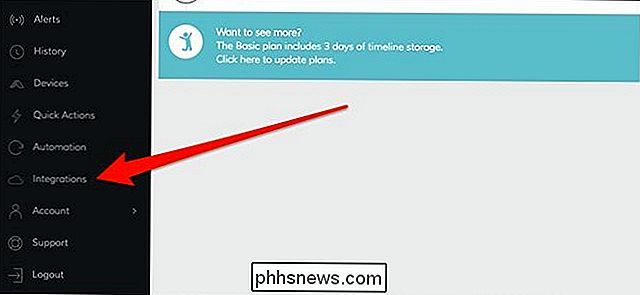
Der er fire elementer at vælge imellem: IFTTT, Nest, Security Alexa-færdigheden og Smart Home Alexa-færdighederne. Den første Alexa-færdighed giver dig mulighed for at arm og afvæbne dit Abode-system ved hjælp af din stemme, mens den anden færdighed giver dig mulighed for at styre smarte dørlås og smarte lys, som du har forbindelse til Abode.
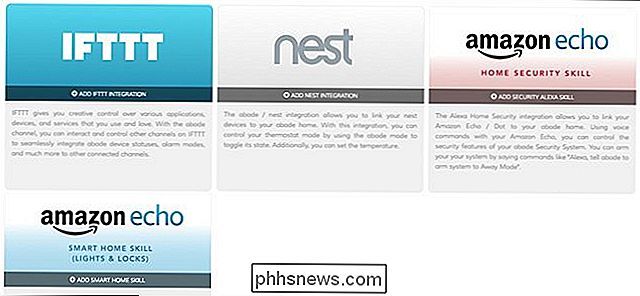
Hvis du vælger nogen af disse muligheder, omdirigeres du til produktets respektive webside.
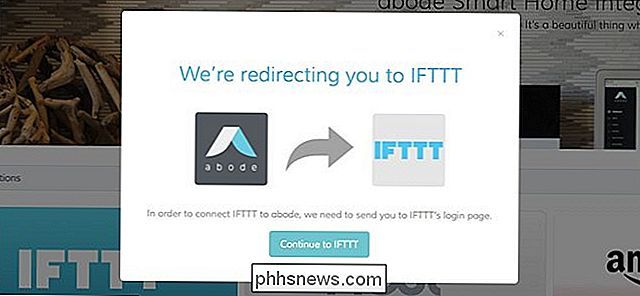
Derfra kan du linke dit Abode-system til den platform, du vil integrere. I dette tilfælde integrerer vi IFTTT. Så snart vi kommer til IFTTT-webstedet, klikker vi på "Connect".
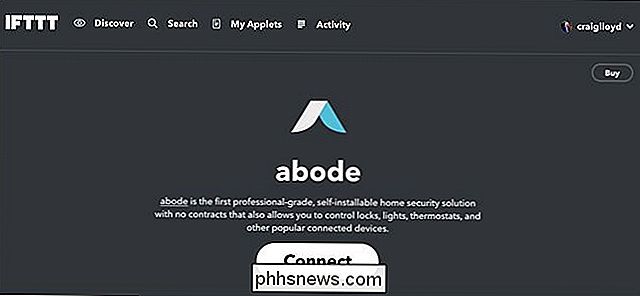
Du bliver muligvis bedt om at logge ind på din Abode-konto igen, men du vil blive taget ret tilbage til IFTTT-webstedet, hvor du kan begynde at oprette IFTTT Applets til dit Abode-system.
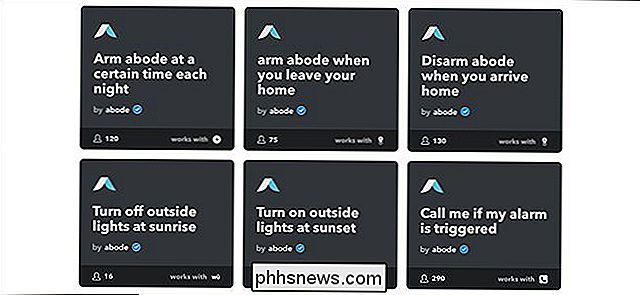
Husk at du skal indtaste din login login info for IFTTT og Nest. Og hvad angår Alexa-færdighederne, kan du følge vores vejledning om, hvordan du installerer Alexa-færdigheder.

Sådan slettes din Netflix-visningaktivitet og "Fortsæt med at se"
Hvis du er en Netflix-abonnent, har du sikkert set et film eller tv-show, som du hellere ikke vil se i din visningshistorie. Der er en nem måde at fjerne uønsket visningsaktivitet fra din Netflix-konto. Dine tidligere overvågede elementer vises ikke bare i din historie - du kan se dem på forskellige steder omkring Netflix, f.

Sådan sporer du din pc-gameplay med Windows 10s mixer
Windows 10's Creators Update tilføjede en ny live-spil-streaming-funktion. Du kan sende din gameplay i realtid til dine venner uden yderligere software. Denne funktion bruger Microsofts Mixer-tjeneste, der oprindeligt blev kaldt Beam, sammen med din Xbox gamertag. Det kan ikke strømme til Twitch, desværre, så skal du stadig bruge tredjeparts software til at gøre det.



